この記事は:
2025.03.26 に公開されています
2025.04.11 に更新されています
MetaTrader 4(MT4)/MetaTrader 5(MT5)では、ヒストリカルデータを特定の時間足や全ての時間足に表示できます。
MT4とMT5では、ダウンロードしたヒストリカルデータに違いがあり、MT4ではMetaQuotes社が配信しているプライスデータ、MT5ではFXONが提供しているプライスデータとなります。
MT4とMT5では手順が異なりますので、詳しい操作方法は下記をご参照ください。
1. メニューバーにて
MT4では、メニューバーの①「ツール」>②「ヒストリーセンター」をクリックします。
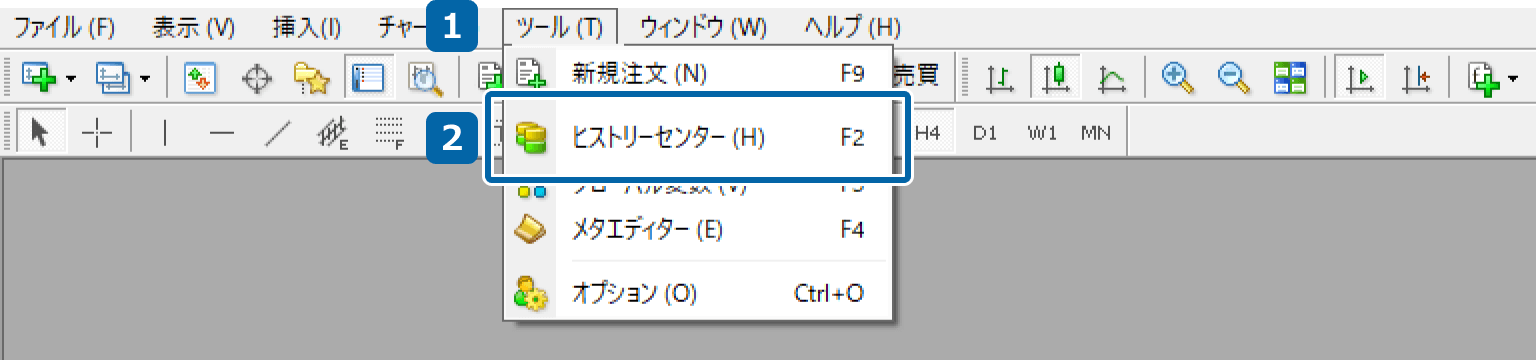
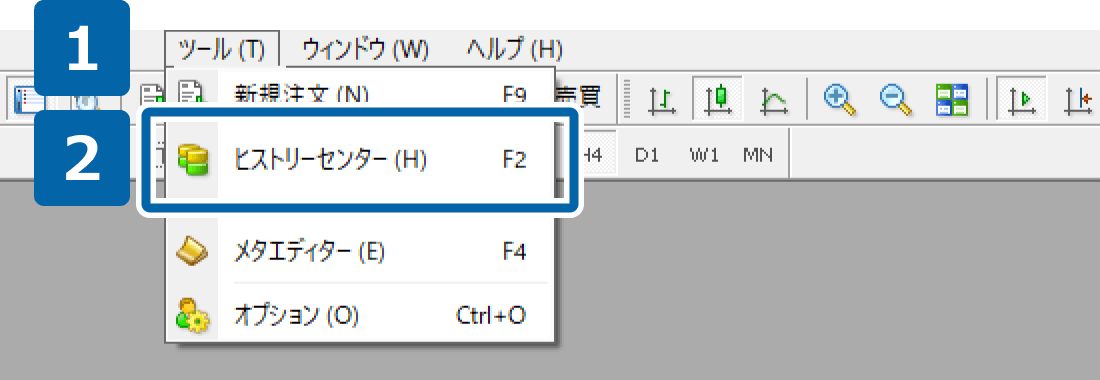
MT5では、メニューバーの①「表示」>②「銘柄」をクリックします。
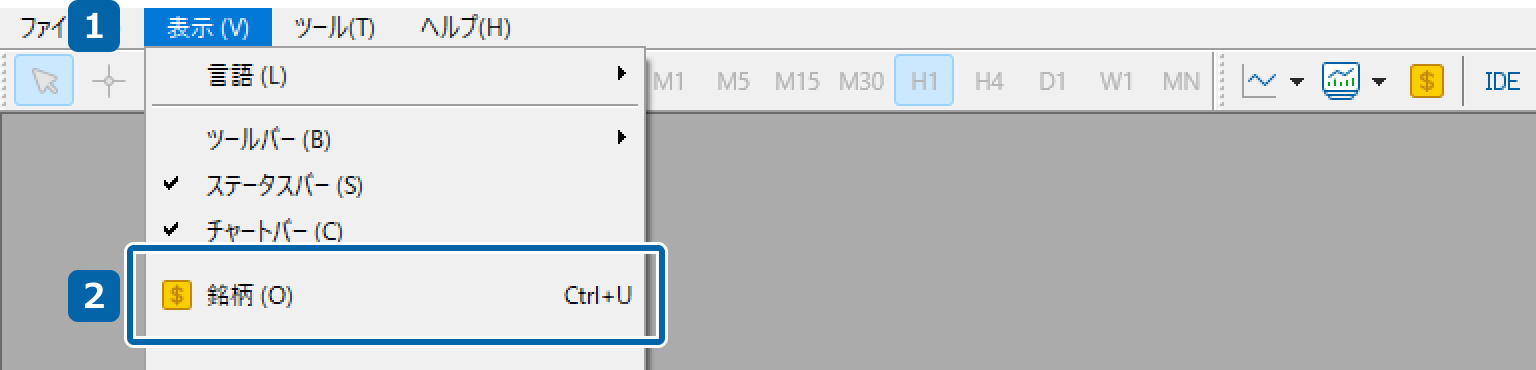
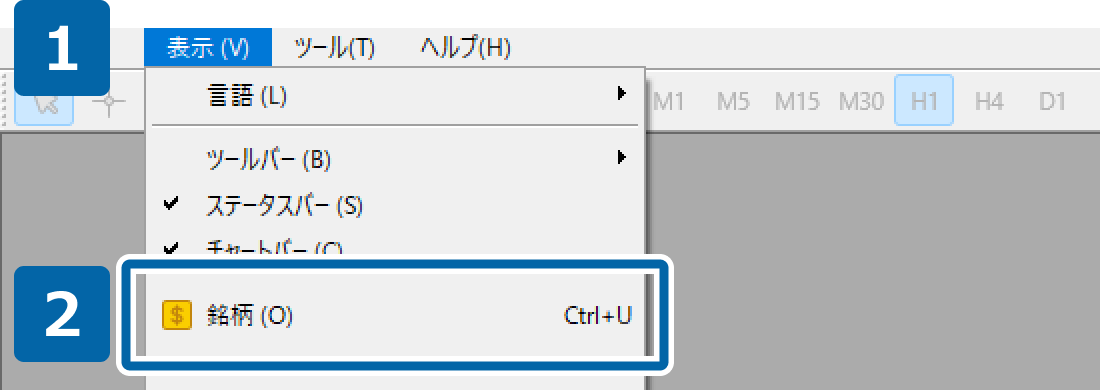
2. 銘柄と時間足を選択する
MT4では、「ヒストリーセンター」ウィンドウ内の「通貨ペア」欄から、ダウンロードする①銘柄と②時間足(M1、M5、M15、M30、H1、H4、D1、W1、MN)を選択し、③「ダウンロード」をクリックします。
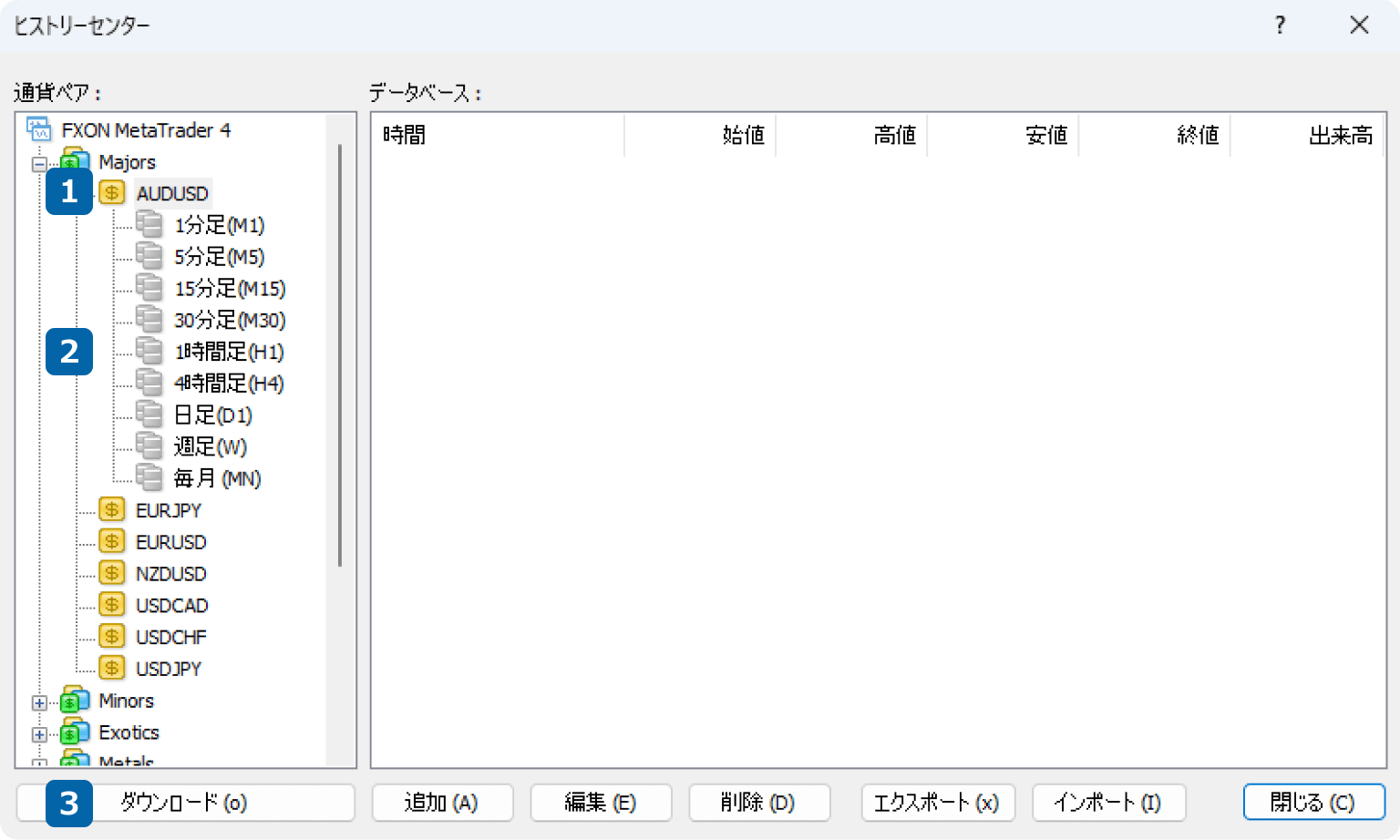
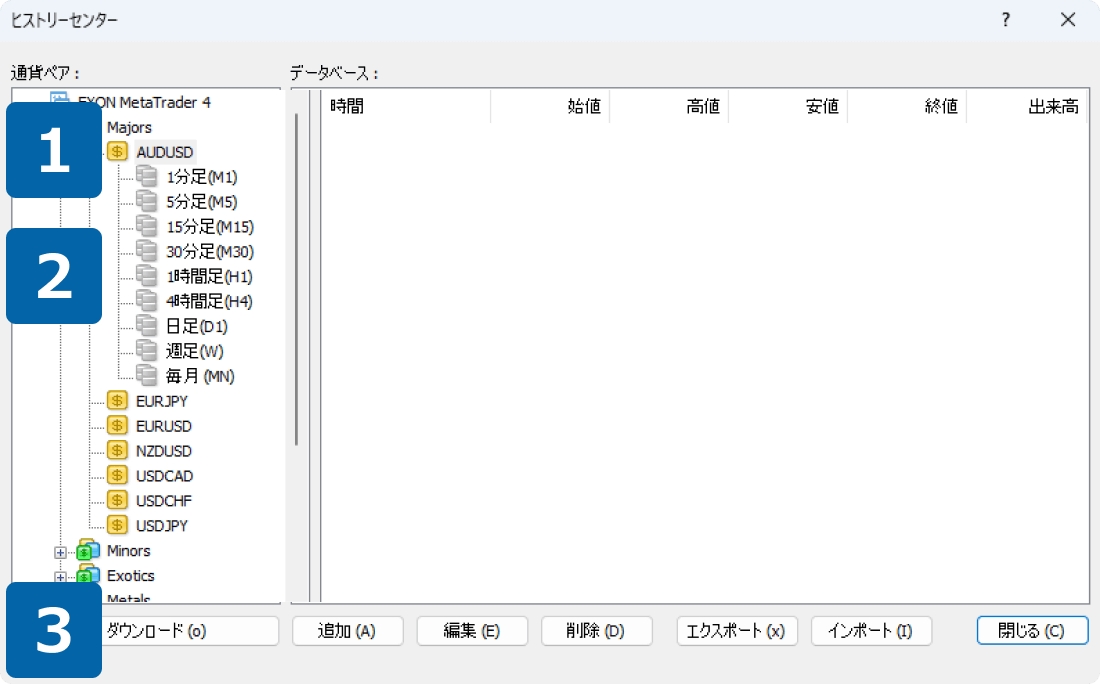
MT5では、「チャートバー」タブで、ダウンロードするヒストリカルデータの①銘柄、②時間足(21種類)、③期間を設定し、④「情報呼出」をクリックします。
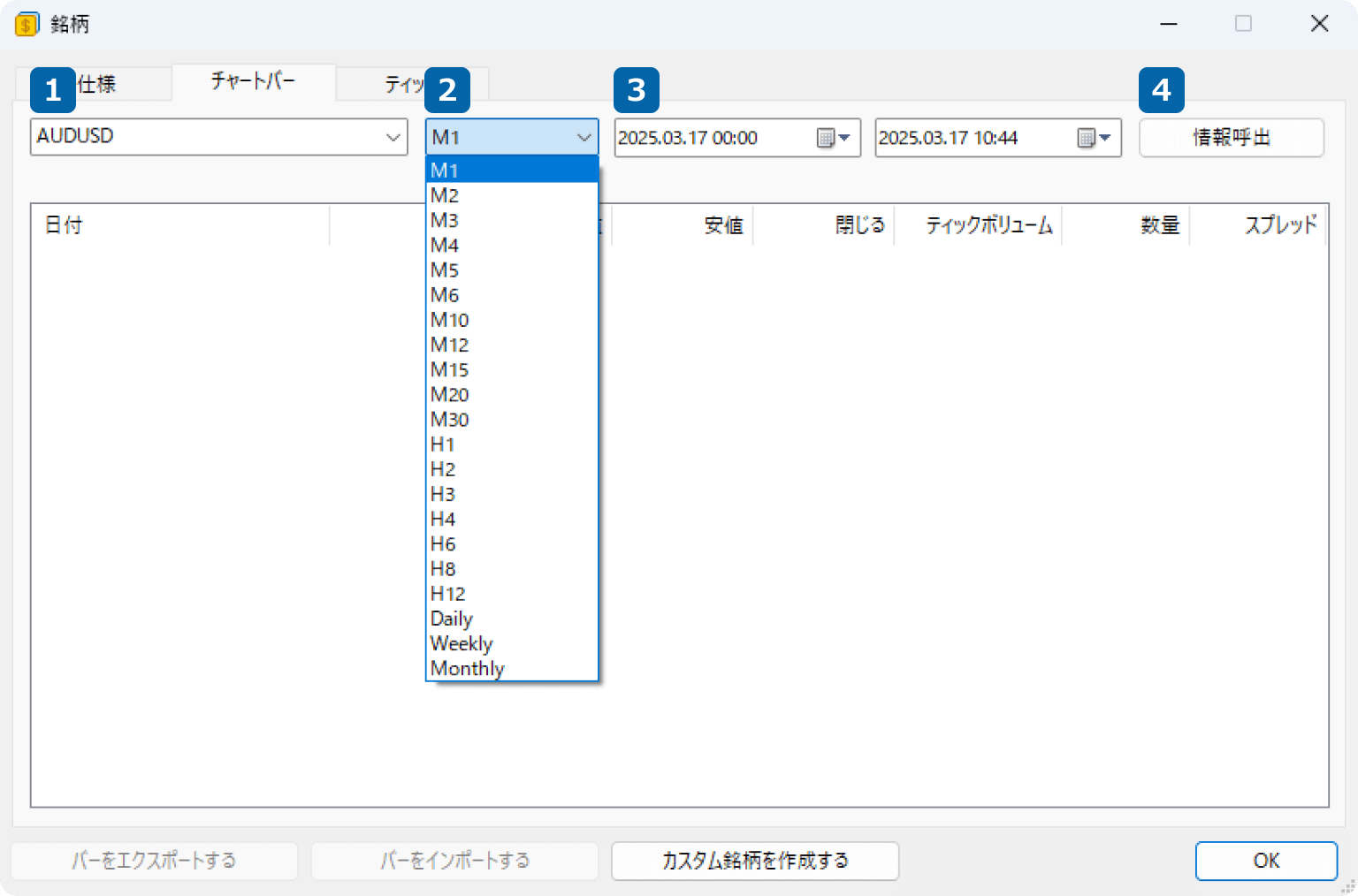
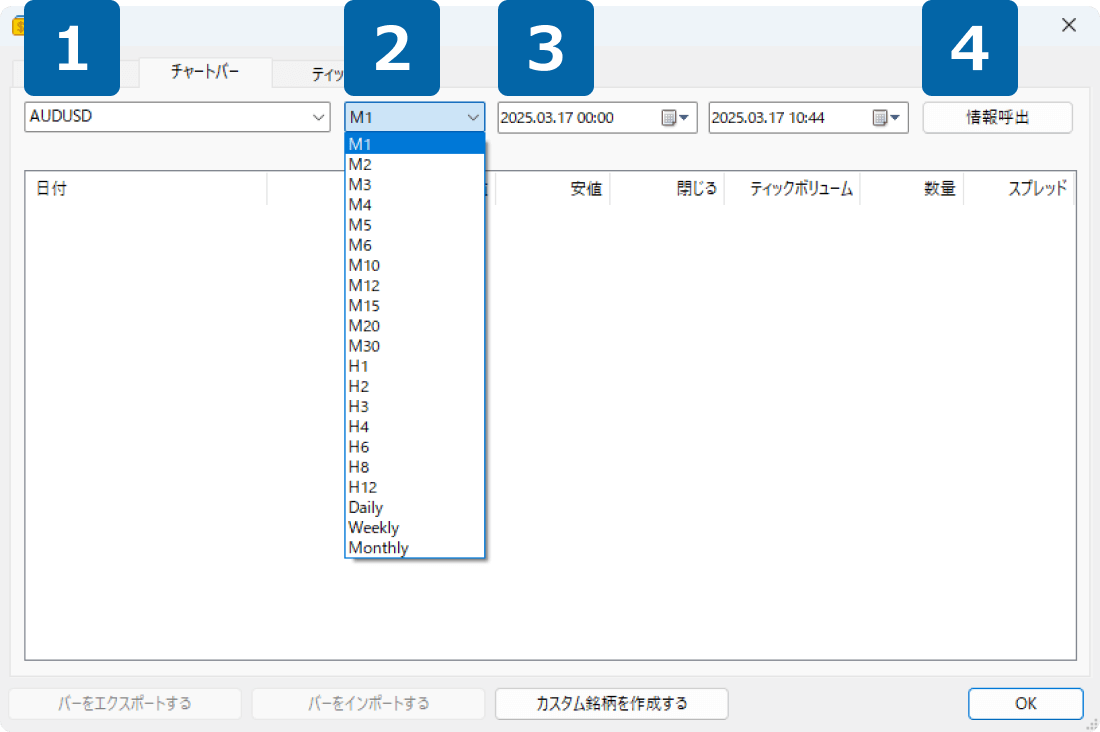
3. ダウンロード完了
MT4では、ヒストリカルデータのダウンロードが完了すると、画面上部にダウンロードしたデータ数が表示され、その下に表示されているヒストリカルデータがチャートに反映されます。
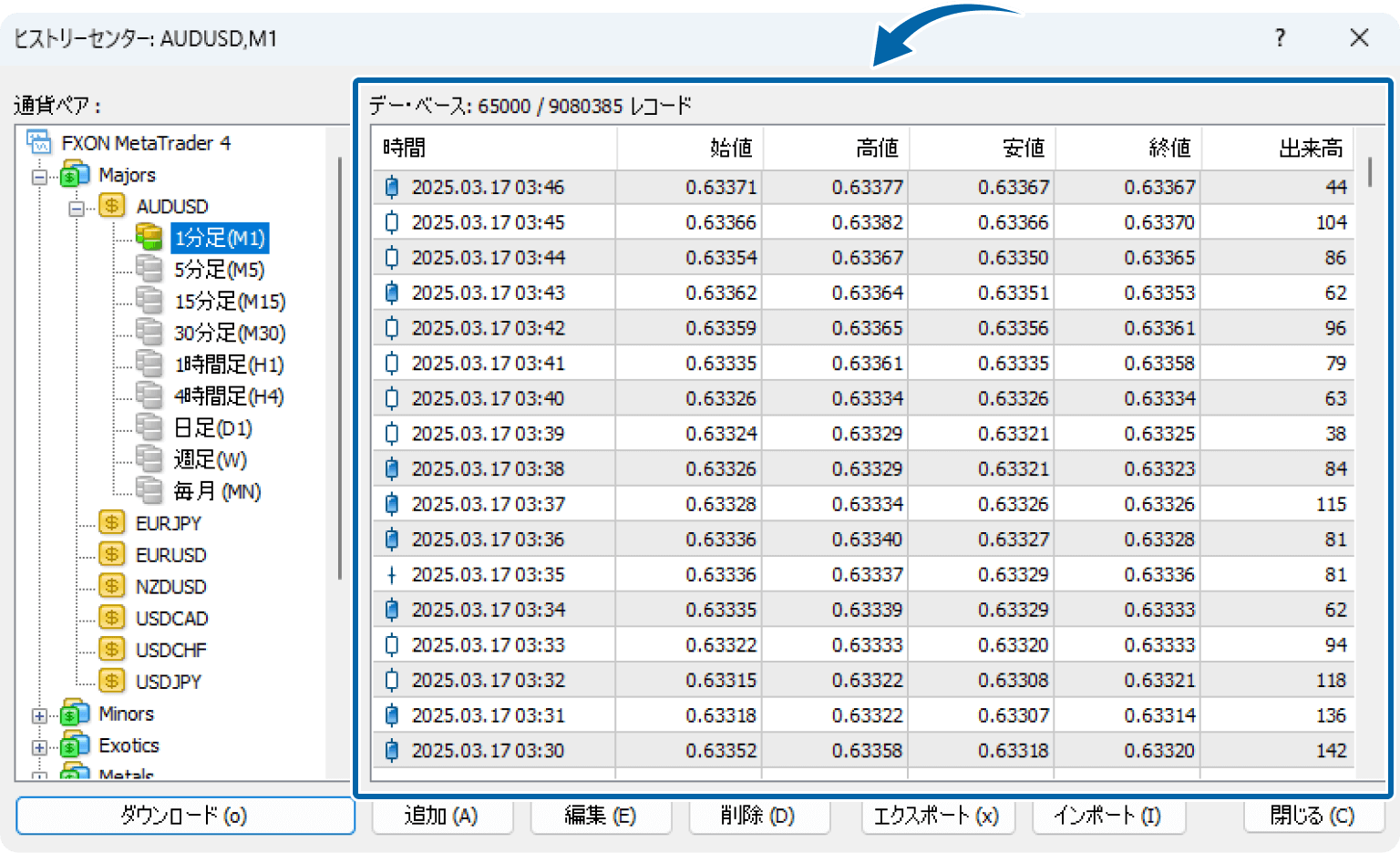
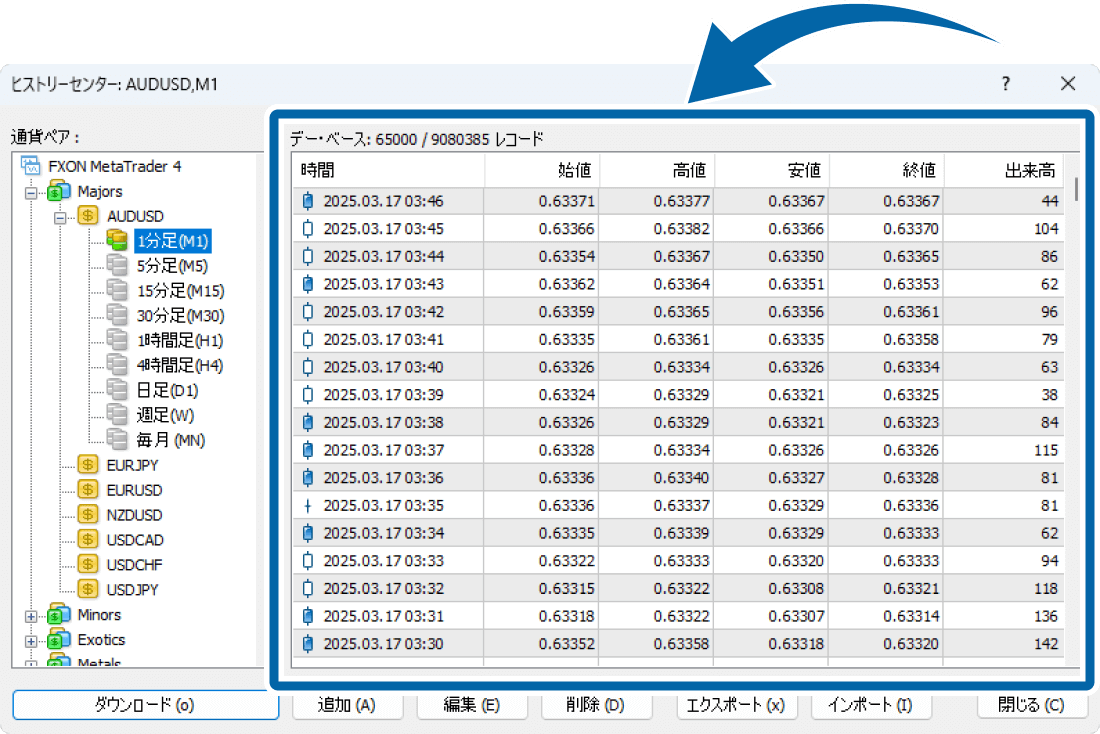
MT5では、ヒストリカルデータのダウンロードが完了すると、銘柄欄の下にダウンロードしたデータ数が表示され、その下にヒストリカルデータが反映されます。
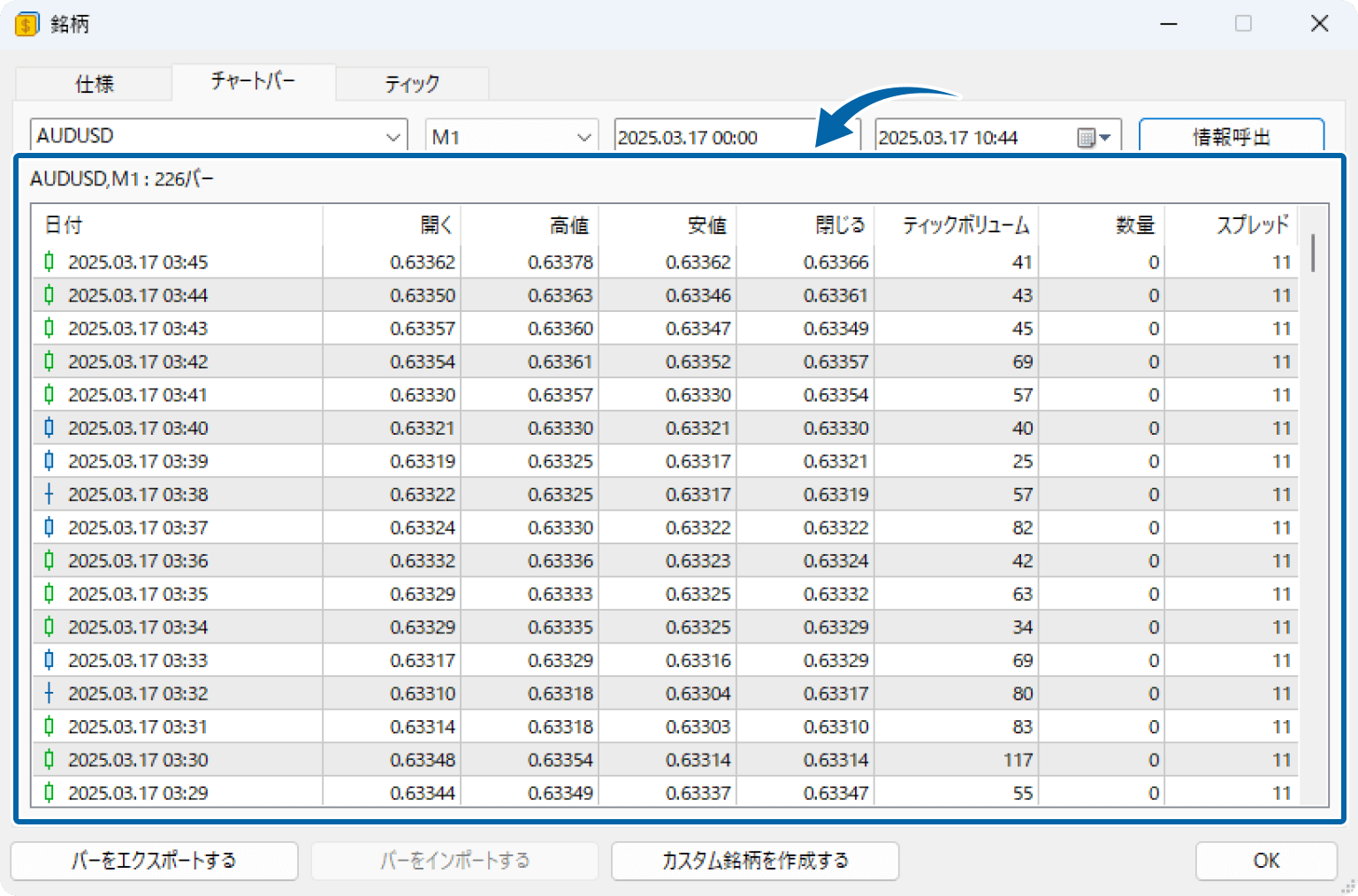
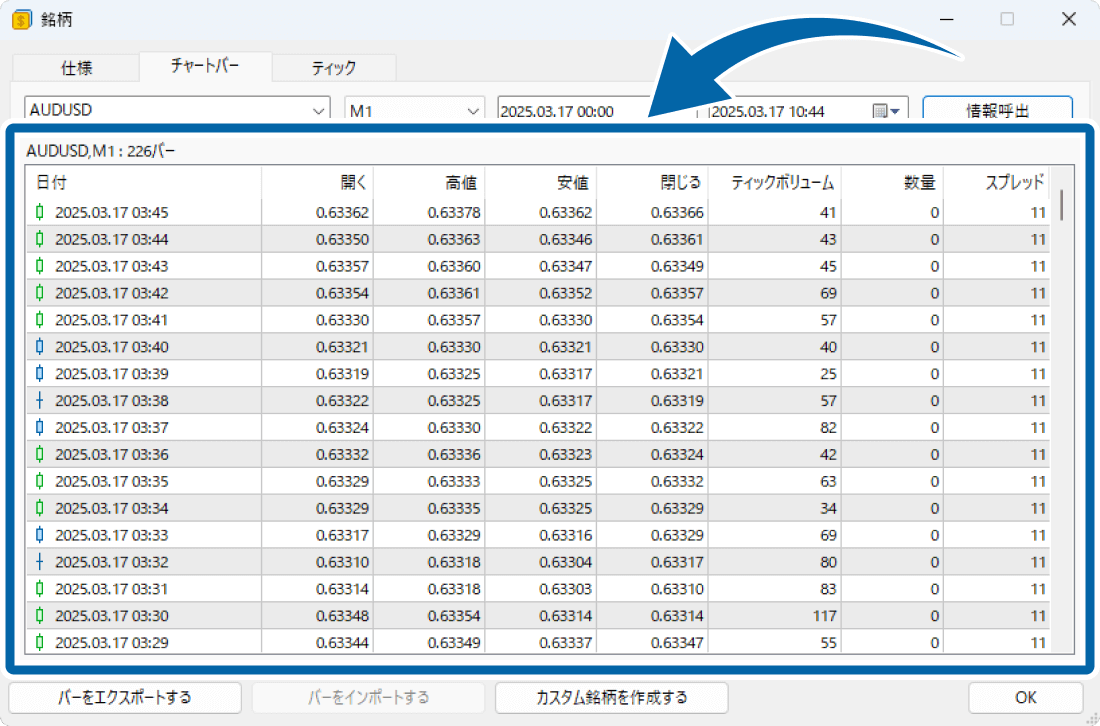
それは素晴らしい!
フィードバックありがとうございます
お役に立てず申し訳ございません!
フィードバックありがとうございます
フィードバックを送信しました
記事の改善におけるご協力ありがとうございます。
0人中0人がこの記事が役に立ったと言っています
関連のよく見られているFAQ